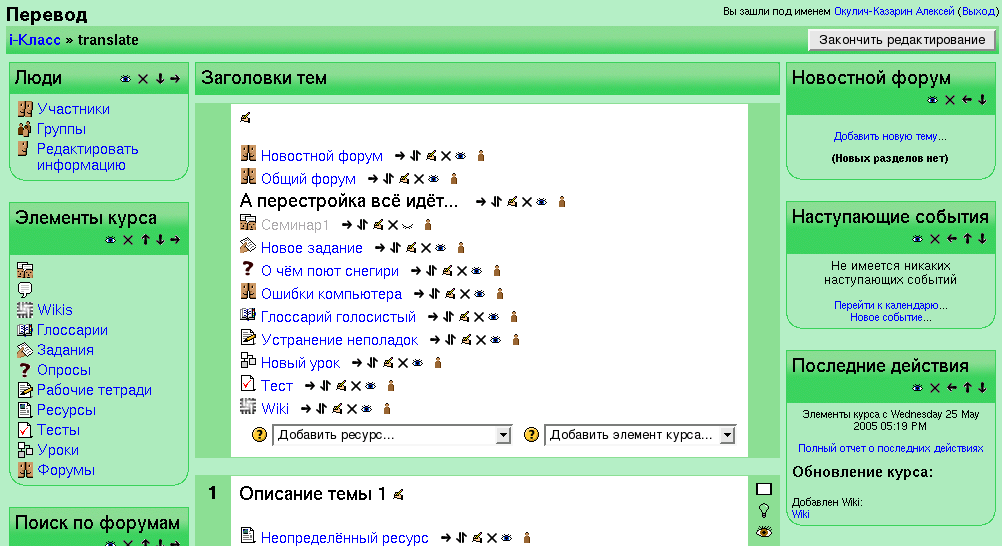Это добавляет Wiki в ваш класс. Wiki подобен blog (файл регистрации сети, или журнал), и с их помощью можно редактировать, комментировать, и т.д. Вообще, wiki посты не одобрены администратором, так как их содержание может очень быстро переполняться (их не волнует, что преподаватель может редактировать wiki страницы!). Чтобы добавить wiki, выберите "Wiki" из меню "Добавить элемент курса". Это перенесет вас к экрану Добавление Wiki:
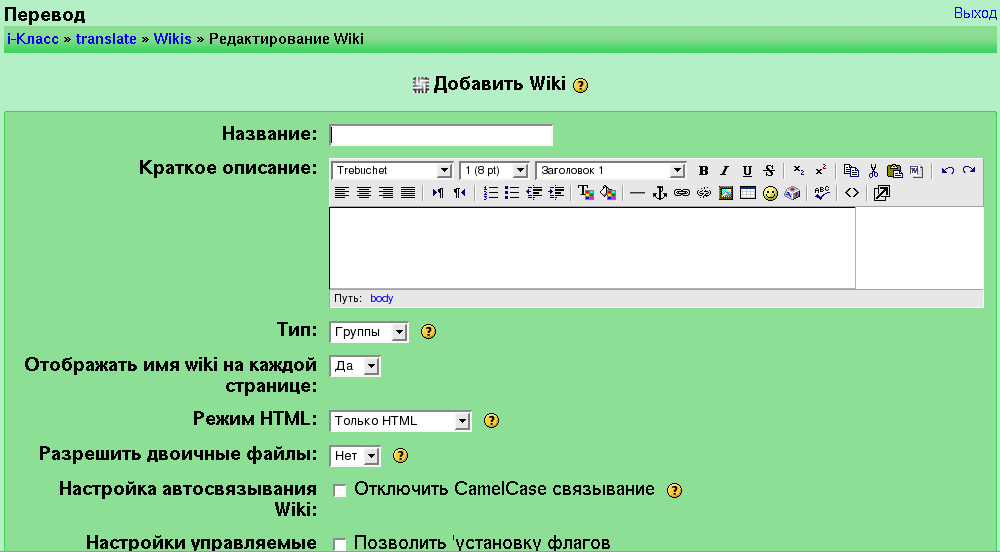
- Название - вы можете назвать wiki как вам нравится.
- Описание - его можно форматировать (полужирный, курсив, и т.д.), используя область форматирования, находящуюся выше текстового поля.
- Тип - Это устанавливает тип wiki. Есть три типа, и каждые типы выбирают наборы доступа, которые также зависят от того, используются или нет классная комната "Группы" Эта диаграмма была взята из встроенной помощи Moodle:
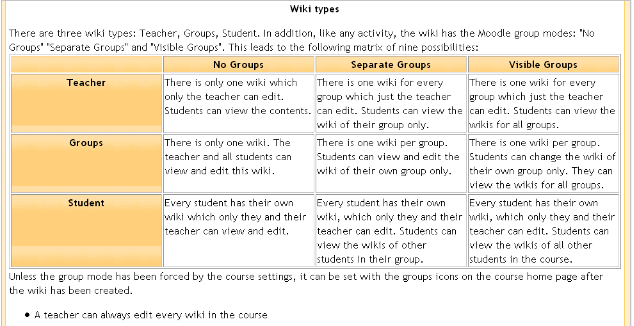
Левый столбец - устанавливает "тип Wiki" (преподавателя, группу или студента), а верхняя строка - устанавливает группы классной комнаты (нет групп, отдельные группы, или видимые группы). Установка "группы" в "Wiki" не связана с группой классных комнат, это настройка, только называется так же.
Например, если вы установите тип wiki "Группы" и не имеете классной комнаты, "группы" выбираются для класса или для wiki (помните, что группы классной комнаты могут быть выбраны в процессе работы ), тогда wiki будут видимыми и доступными для редактирования преподавателем и студентами.
- Отображать имя Wiki на каждой странице - это устанавливает отображение названия.
- Режим HTML - это устанавливает параметры создания wiki. Есть три настройки:
"Не HTML" - этот режим игнорирует все HTML команды, и авторы не могут использовать форматирование, основаное на HTML. Все форматирование wiki основанно на использовании Wiki-слов (специальный стиль форматирования).
"Безопасный HTML " - этот режим позволяет использование ручного кодирования HTML, без участия области форматирования.
" Только HTML " - это позволяет полное использование HTML и области форматирования, но Wiki-слова не используются. Если вы и ваши студенты - плохо знакомы с Wikis, то этот режим вам подойдет.
- Разрешить двоичные файлы - это устанавливает, разрешить ли двоичные файлы (подобно изображениям, ZIP архивам и т.д.). Обратите внимание, что это единственное, что использует приложения, но даже если этот параметр отключен, студенты все еще могут использовать изображения (если поддержка HTML включена).
- Настройка автосвязывания Wiki - по умолчанию, wiki может автосвязать некоторые слова, используемые в wiki. Вы можете выключить это, отключив поле "Соединение". CamelCase это любое слово, которое имеет множественные заглавные буквы внутри себя (например, CamelCase или подобно ЭтоМу).
- Настройки, управляемые студентом - они устанавливают те изменения, которые студенты могут применить к wiki, которым они управляют (если вы позволяете студентам иметь свои собственные wikies). Имеются три опции:
1. Позволить 'установку флагов страницы' : флажки страницы определяют то, чем является wiki страница (текстом, данными, только для чтения, и т.д.). Если это включено, то студенты могут устанавливать флажки на страницы.
2. Позволить 'удаление старых версий' : очищает wiki, удаляя старые версии страниц и оставляет только самые свежие.
3. Позволить 'удалять страницы' : это позволяет студенческому администратору удалять индивидуальные страницы из wiki. Эта опция должна использоваться с аккуратностью.
4. Позволить 'откат изменений': с помощью этого можно удалять изменения, сделанные автором.
- Имя страницы - здесь вы можете заполнить имя первой wiki страницы. Если оставить это поле пустым, то первая страница wiki будет называться wikies (имя страницы находится сверху страницы редактирования).
- Выберите начальную страницу - это позволяет вам загрузить текстовый файл, который станет содержанием первой страницы wiki. Если имеются многократные текстовые страницы в каталоге в "Файлы" раздела вашей классной комнаты, то все текстовые файлы станут доступными для wiki, но страница, указанная здесь, будет первой.
Когда вы сделаете изменения, нажмите на "Сохранить". Тогда вы будете перемещены к экрану, где можно редактировать фактическое содержание вашего Wiki:
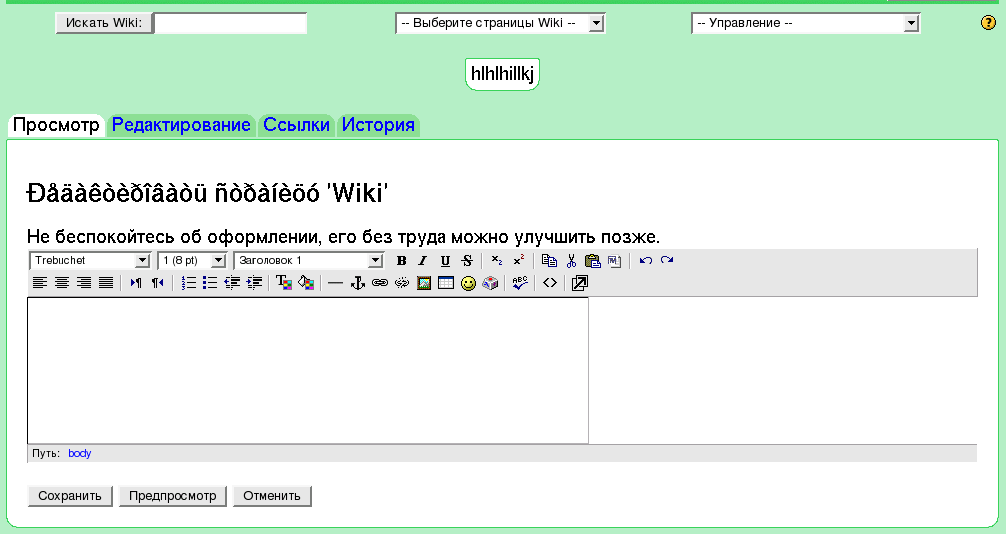
Если Вы используете WikiWord форматирование, нажмите на "?" (кнопка справки) в верхнем правом углы для получения информации по формату WikiWords. Если вы используете HTML (как в моем примере выше), просто используете инструментальную панель форматирования.
- Искать Wiki - если у вас есть уже существующие страницы wiki, тогда вы можете искать различные термины, используя это поле.
- Выберите страницы Wiki - если вы имеете wiki страницы, то это меню перестроит страницы в том порядке, которому соответствует выбранная категория меню (например: самые новые страницы или наиболее посещаемые страницы).
- Управление - это позволяет вам делать административные функции, например: страницы полос, устанавливать флажки на страницы и т.д.
Wiki страница имеет 4 вкладки:
1. Просмотр: это установленная по умолчанию вкладка. Она позволяет вам просматривать wiki страницу. Вы можете изменить её, если создаете новое содержание.
2. Редактирование: эта вкладка позволяет вам редактировать существующее содержание wiki страницы.
3. Ссылки: это показывает вам, какие страницы связываются с этой страницей в wiki.
4. История: показывает вам историю wiki страницы (дата создания, дату изменения и т.д.).
Вы можете предварительно просмотреть страницу или отменить изменения, которые вы сделали. Как только вы закончили со страницей, нажмите на "Сохранить".
Мой пример называется Wiki: